Hướng dẫn khắc phục file Excel bị lỗi 100% thành công
Mục lục
Mục lục
Bạn đang làm việc với Excel thì đột nhiên file bị trắng, không thể hiển thị dữ liệu, hoặc thậm chí không mở được? Đừng lo. Trong bài viết này, Phúc Anh sẽ hướng dẫn bạn các cách khắc phục file Excel bị lỗi 100% thành công nếu làm đúng cách.
Nguyên nhân khiến file Excel bị lỗi?
Nếu bạn đang sử dụng hoặc mở file lên thấy file Excel bị trắng không sử dụng được có thể do một trong những nguyên nhân sau:
- Trang tính hoặc bảng tính bị ẩn
- Định dạng file không phù hợp với bộ Office
- Excel đang bật tính năng tăng tốc phần cứng
- Add-ins bị lỗi.
- Bộ Office bị lỗi.
Cách khắc phục file Excel bị lỗi 100% thành công
Thay đổi định dạng cho file Excel
Với các tệp tin ở định dạng ".xlsx" hoặc ".xls" nếu bạn mở ở bộ Office cũ hơn sẽ thường xảy ra lỗi "Excel cannot open the file 'filename.xlsx' because the file format or file extension is not valid". Để khắc phục lỗi, bạn hãy thay đổi định dạng tệp mặc định của Excel bằng cách làm theo các bước sau:
Bước 1: Tại giao diện chính của Microsoft Excel, chọn File.

Bước 2: Tại mục Info => chọn Options.
Bước 3: Tiếp theo tại mục Excel Options, nhấn vào Save. Tiếp theo tại mục Save files in this file format, bạn hãy chọn Excel Workbook. Nhấn OK để thay đổi định dạng file.
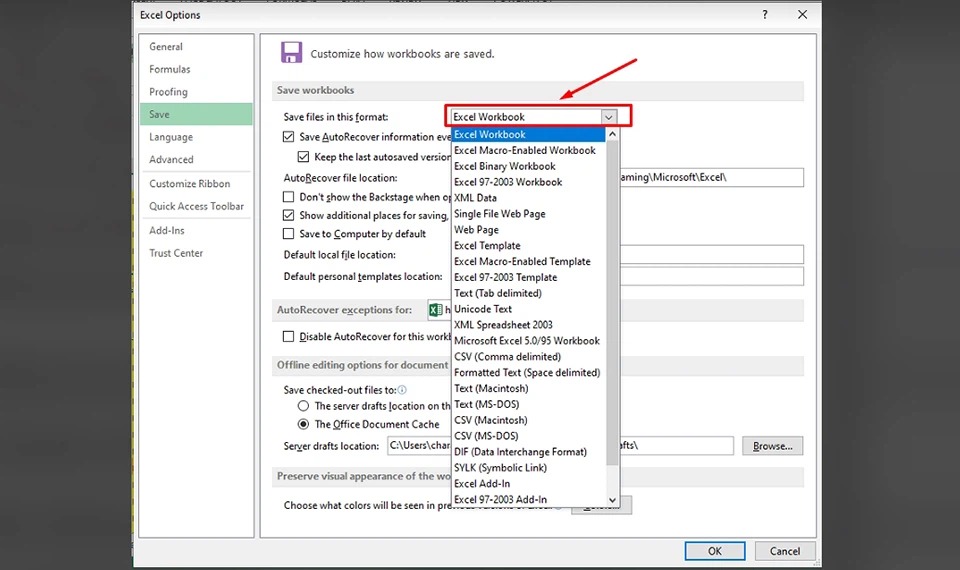
Thay đổi quyền với tập tin
Lỗi "Excel file format or file extension is not valid" thông báo bạn thiếu quyền để truy cập file. Làm theo hướng dẫn sau để khắc phục lỗi này:
Bước 1: Kích chuột phải vào file Excel và chọn Properties.
Bước 2: Chọn tab Security => chọn Edit.

Bước 3: Khi hộp thoại chỉnh quyền của tập tin xuất hiện, bạn hãy nhấn vào nút Add.

Bước 4: Trong mục Select Users or Groups, nhấn chọn Advanced.

Bước 5: Chọn mục Find Now. Danh sách tất cả người dùng và nhóm sẽ được hiển thị trong phần kết quả tìm kiếm. Chọn nhóm Everyone. Nhấn OK.

Bước 6: Bạn có thể sẽ thấy lựa chọn Everyone ở trong mục Enter the object names to select. Hãy nhấn OK một lần nữa.

Bước 7: Kích chọn Everyone trong cửa sổ chỉnh quyền và tích chọn tất cả các quyền bên dưới.

Bước 8: Chọn Apply và sau đó nhấn OK để hoàn tất.
Xem thêm:
- Làm thế nào để hiển thị khi Excel bị ẩn sheet, không hiển thị?
- Tại sao file Excel bị nặng? Nguyên nhân và cách khắc phục file Excel bị nặng
Sửa cửa sổ làm việc của Excel
Nếu 2 cách trên bạn file Excel của bạn vẫn báo lỗi, bạn có thể sửa chữa bằng "Open and Repair" có sẵn trong Excel.
Bước 1: Tại giao diện chính của Excel chọn File => Open

Bước 2: Tại mục Open => Chọn tệp Excel cần sửa => Kích chọn vào nút bên cạnh nút Open
Bước 3: Từ danh sách trỏ xuống, chọn mục Open and Repair.

Bước 4: Excel sẽ yêu cầu bạn chọn sửa tệp hoặc trích xuất dữ liệu từ file đó. Nhấp vào Repair để truy xuất dữ liệu nhiều nhất có thể.

Lưu ý: Nếu tùy chọn sửa chữa của ứng dụng Excel không thành công, hãy chọn Extract Data để khôi phục lại dữ liệu không có công thức và giá trị.
Tắt chế độ tăng tốc phần cứng
File Excel bị lỗi trắng cũng có thể do nguyên nhân phần cứng được bật chế độ tăng tốc, lúc này bạn cần vô hiệu hóa chế độ này.
Bước 1: Vào mục File.
Bước 2: Tại mục Options => chọn Advanced.
Bước 3: Chọn mục Disable hardware graphics acceleration và nhấn OK để xác nhận.

Kết luận
Hy vọng những phương pháp trên sẽ giúp bạn sửa file Excel bị lỗi một cách nhanh chóng. Để đảm bảo hiệu suất công việc, bạn nên trang bị một chiếc laptop cấu hình cao phù hợp cho dân văn phòng hoặc học sinh sinh viên. Ghé thăm Phúc Anh – nơi cung cấp đầy đủ các mẫu laptop giá rẻ, thiết bị ngoại vi và máy tính để bàn chính hãng, với chính sách bảo hành và tư vấn tận tình.
Câu hỏi thường gặp (FAQ)
1. Tại sao file Excel mở lên bị trắng nhưng dung lượng vẫn có?
Rất có thể file đang bị ẩn Sheet hoặc đang dùng tăng tốc phần cứng khiến không hiển thị.
2. Có thể khôi phục dữ liệu nếu Excel báo lỗi định dạng không?
Có, bạn hãy dùng chức năng “Open and Repair” hoặc “Extract Data” trong Excel.
3. Excel bị lỗi do Office cũ phải làm sao?
Bạn nên cập nhật Office hoặc lưu lại file theo định dạng tương thích như .xls.
4. Làm thế nào để kiểm tra xem Sheet có bị ẩn không?
Bạn vào tab View hoặc chuột phải vào tên Sheet để kiểm tra và chọn Unhide nếu có.
5. Nếu làm đúng các bước mà vẫn lỗi thì nên làm gì?
Hãy thử mở file trên máy khác hoặc liên hệ bộ phận kỹ thuật của Phúc Anh để được hỗ trợ.
Tin liên quan
- Hướng dẫn chi tiết cách kết nối loa với TV thông minh qua Bluetooth đơn giản nhất
- NFC trên iPhone là gì? Hướng dẫn chi tiết cách bật và sử dụng NFC trên iPhone hiệu quả nhất
- 100+ hình nền background may mắn 4K siêu đẹp, siêu nét thu hút tài lộc cho PC mới nhất 2025
- 20 mẹo nhỏ giúp bạn chụp ảnh điện thoại đẹp như nhiếp ảnh gia chuyên nghiệp
- Google Trend là gì? Cách sử dụng đơn giản, giúp bạn tìm kiếm từ khóa và sản phẩm hot nhất hiện nay hiệu quả
- Hướng dẫn sử dụng và trải nghiệm app Bitchat nhắn tin qua Bluetooth không cần mạng
- Hướng dẫn chi tiết cách tạo ảnh chú rể trên Xingtu siêu chân thật như chụp Studio để sống ảo trên MXH
- Tổng hợp 10 cách sửa lỗi không mở được file APK trên điện thoại Android hiệu quả nhất
- Điện thoại bị nhiễm virus nên làm gì? Nguyên nhân, cách giải quyết
- Nguyên nhân và cách khắc phục lỗi không thể tải ảnh lên ChatGPT hiệu quả nhất 2025
- Làm thế nào để hiển thị khi Excel bị ẩn sheet, không hiển thị?
- Tại sao file Excel bị nặng? Nguyên nhân và cách khắc phục file Excel bị nặng
- Lỗi Excel không nhảy công thức là lỗi gì? Cách khắc phục lỗi trong Excel
- 5 Phần mềm thiết kế dành cho sinh viên xây dựng không thể thiếu
- Kinh nghiệm lựa chọn laptop cho sinh viên thiết kế đồ họa trong năm 2025
- Các hãng laptop văn phòng được ưa chuộng hiện nay
- Hướng dẫn bạn cách xem camera wifi IMOU trên điện thoại và máy tính cực đơn giản
- [Mẹo vặt] Cách tải app Xingtu | Jianying đỉnh 2025 trên iOS
- Hướng dẫn bạn cách xem camera Tp-Link Tapo (Tapo Care) trên điện thoại và máy tính cực đơn giản
- Khám phá top 3 laptop thiết kế đồ họa được ưa chuộng hiện nay tại Phúc Anh
Phúc Anh 15 Xã Đàn, Đống Đa, Hà Nội
Điện thoại: (024) 35737383 - (024) 39689966 (ext 1)
Phúc Anh 152 - 154 Trần Duy Hưng, Cầu Giấy, Hà Nội
Điện thoại: (024) 37545599 - (024) 39689966 (ext 2)/  Chat zalo
Chat zalo
Phúc Anh 134 Thái Hà, Đống Đa, Hà Nội
Điện thoại: (024) 38571919 - (024) 39689966 (ext 3)/  Chat zalo
Chat zalo
Phúc Anh 141-143 Phạm Văn Đồng, Cầu Giấy, Hà Nội
Điện thoại: (024) 39689966 (ext 5)/  Chat zalo
Chat zalo
Phúc Anh 89 Lê Duẩn, Cửa Nam, Hoàn Kiếm, Hà Nội
Điện thoại: (024) 39689966 (ext 6)/  Chat zalo
Chat zalo
Phòng bán hàng trực tuyến
Điện thoại: 1900 2164 (ext 1)
Phòng dự án và khách hàng doanh nghiệp
Điện thoại: 1900 2164 (ext 2)




 Giỏ hàng
Giỏ hàng









